Cách buộc dọn sạch thùng rác trên máy Mac
Nếu bạn đang gặp phải sự cố xóa tất cả các tệp trong Thùng rác(Trash) trên máy Mac(Mac) của mình , bạn sẽ muốn buộc dọn sạch Thùng rác(Trash) trên các tệp Mac đó. (Mac)Nó sẽ buộc xóa các tệp để bạn có ứng dụng Thùng rác(Trash) trống trên máy Mac(Mac) của mình .
Có nhiều yếu tố khác nhau có thể khiến Thùng rác(Trash) của bạn không được dọn sạch trên máy Mac(Mac) . Có thể các tệp của bạn đã bị khóa(your files are locked) và điều này đang ngăn cản bạn làm những việc bạn đang làm. Hoặc có thể có các sự cố khác với các tệp trong Thùng rác(Trash) khiến toàn bộ tác vụ dọn sạch Thùng rác(Trash) không được thực thi.

Bất kể, bạn có một số cách để khắc phục sự cố trên máy của mình. Bạn có thể bắt đầu từ cái đơn giản nhất và sau đó làm việc theo cách của bạn với những cái phức tạp hơn cho đến khi bạn tìm thấy phương pháp phù hợp với mình.
Thoát ứng dụng đang sử dụng tệp(Quit The App That Was Using The File)
Một trong những lý do khiến bạn không thể dọn sạch Thùng rác(Trash) trên máy Mac(Mac) là do một trong các tệp trong đó đang được ứng dụng trên máy của bạn sử dụng. Trước tiên, bạn cần đóng ứng dụng sử dụng tệp(close the app that uses the file) và sau đó bạn sẽ có thể dọn dẹp Thùng rác(Trash) .
- Khi đang ở trên màn hình bất kỳ, hãy nhấn phím tắt Command + Option + Esc

- Một hộp sẽ xuất hiện liệt kê các ứng dụng hiện đang mở trên máy Mac(Mac) của bạn . Nhấp vào(Click) tệp mà bạn cho là đang sử dụng tệp Thùng rác(Trash) của mình rồi nhấn nút Buộc thoát(Force Quit) .

Sau khi đóng ứng dụng, bạn sẽ có thể dọn sạch Thùng rác(Trash) .
Khởi động lại để buộc dọn sạch thùng rác trên máy Mac(Restart To Force Empty Trash on Mac)
Một trong những giải pháp đơn giản mà bạn có thể thử để khắc phục sự cố là khởi động lại máy Mac(Mac) của mình . Lý do tại sao bạn nên làm điều đó là việc khởi động lại máy của bạn sẽ đóng tất cả các ứng dụng và xóa nội dung của RAM .
Nếu bất kỳ yếu tố nào trong số này ngăn không cho dọn sạch Thùng rác, việc khởi động lại máy Mac(Mac) sẽ khắc phục được sự cố cho bạn. Ngoài ra, việc thực hiện dễ dàng, nhanh chóng và không gây hại cho máy của bạn.
- Nhấp(Click) vào biểu tượng Apple ở góc trên bên trái và chọn Khởi động lại(Restart) .
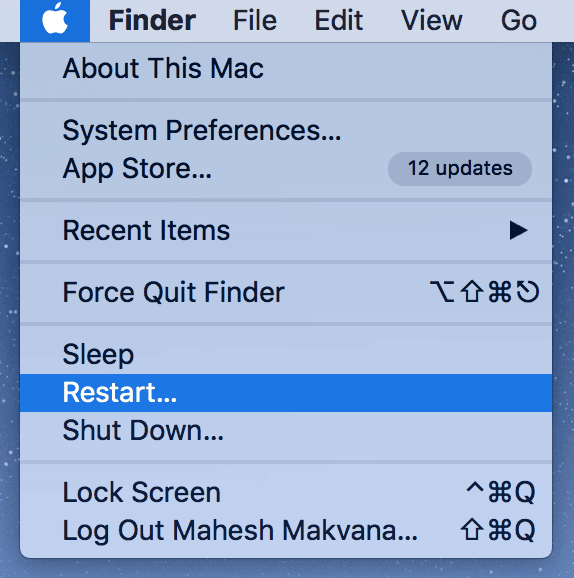
- Khi máy Mac(Mac) khởi động lại, nhấp chuột phải vào Thùng rác(Trash) và chọn Dọn sạch Thùng rác(Empty Trash) .

Buộc dọn sạch thùng rác trên máy Mac bằng Chế độ an toàn(Force Empty Trash on Mac Using The Safe Mode)
Nếu bạn vẫn không thể làm trống biểu tượng Thùng rác của Mac OS X(Mac OS X Trash) , thì có thể có một ứng dụng khởi động đang ngăn không cho dọn sạch Thùng rác. Ứng dụng khởi chạy sau mỗi lần khởi động lại và do đó, việc khởi động lại máy Mac(Mac) của bạn cũng không giúp khắc phục sự cố.
Trong trường hợp này, lựa chọn tốt nhất của bạn là sử dụng chế độ an toàn của Mac . Nó sẽ chỉ tải các tệp cần thiết để khởi động.
- Khởi động lại máy Mac của bạn và giữ phím Shift(Shift) khi máy khởi động.

- Dọn sạch (Empty)Thùng rác(Trash) như bình thường.
Mở khóa tệp trước khi dọn sạch thùng rác(Unlock Files Before Emptying The Trash)
Một số(Certain) tệp bị khóa nhất định có thể gây ra sự cố với quy trình buộc dọn sạch Thùng rác(Trash) trên máy Mac(Mac) của bạn . Vì các tệp này đã bị khóa, chúng cần được mở khóa trước tiên trước khi bạn có thể xóa chúng khi dọn sạch Thùng rác(Trash) .
Việc khóa và mở khóa(Locking and unlocking) tệp thực sự khá dễ dàng trên máy Mac(Mac) và bạn có thể thực hiện như sau.
- Nhấp chuột phải(Right-click) vào tệp bị khóa và chọn Nhận thông tin(Get Info) .

- Bỏ chọn hộp có nội dung Đã khóa(Locked) và tệp sẽ được mở khóa.

- Dọn sạch (Empty)Thùng rác(Trash) như bình thường và nó sẽ hoạt động mà không gặp bất kỳ sự cố nào.
Xóa từng tệp có vấn đề trong thùng rác(Delete The Problematic Files Individually In The Trash)
Một hoặc một vài tệp có thể khiến toàn bộ Thùng rác(Trash) của bạn không bị trống. Nếu trường hợp này xảy ra với bạn, bạn có thể muốn tìm các tệp mà bạn cho là có vấn đề và trước tiên hãy xóa chúng riêng lẻ.
Sau khi hoàn tất, bạn có thể tiếp tục và dọn sạch toàn bộ Thùng rác cùng một lúc.
- Nhấp vào biểu tượng Thùng rác(Trash) để mở nó.
- Tìm tệp bạn cho là có vấn đề, nhấp chuột phải vào tệp và chọn Xóa ngay lập tức(Delete Immediately) .

- Làm điều đó cho đến khi vấn đề của bạn được giải quyết.
Buộc dọn sạch thùng rác trên máy Mac bằng thiết bị đầu cuối(Force Empty Trash on Mac Using Terminal)
Khi giao diện người dùng đồ họa thường bị lỗi, Terminal sẽ hoạt động và hoàn thành công việc cho bạn. Bạn cũng có thể sử dụng ứng dụng dòng lệnh này để dọn sạch Thùng rác(Trash) . Có một lệnh bạn có thể sử dụng trong công cụ để xóa tất cả các tệp hiện đang nằm trong Thùng rác(Trash) trên máy Mac(Mac) của bạn .
- Khởi chạy Terminal từ Launchpad trên máy Mac của bạn.

- Nhập lệnh sau và nhấn Enter .
sudo rm -rf ~/.Trash

- Vì đó là lệnh sudo, bạn sẽ được yêu cầu nhập mật khẩu của mình. Làm như vậy và tiếp tục.
Khi lệnh được thực thi, Thùng rác(Trash) của bạn sẽ trống.
Dọn sạch Thùng rác an toàn trên Mac(Securely Empty Trash on Mac)
Khi nói đến việc dọn sạch Thùng rác(Trash) trên Mac , bạn thực sự có hai cách để thực hiện. Khác với tùy chọn nhấp chuột phải và trống thông thường, bạn có một tùy chọn khác hiển thị khi bạn mở Thùng rác(Trash) trên máy Mac(Mac) của mình .
Bạn có thể sử dụng tùy chọn để xóa an toàn tất cả các tệp(securely erase all the files) trong Thùng rác(Trash) . Nó sẽ khắc phục sự cố khiến bạn không thể dọn sạch Thùng rác(Trash) của mình .
- Mở Thùng rác(Trash) trên máy Mac của bạn.
- Nhấp vào menu Finder ở trên cùng và chọn Secure Empty Trash .

Sử dụng ứng dụng của bên thứ ba để buộc dọn sạch thùng rác trên máy Mac(Use a Third-Party App To Force Empty Trash on Mac)
Trong hầu hết các trường hợp, các phương pháp mặc định sẽ khắc phục sự cố cho bạn và bạn sẽ không gặp vấn đề gì khi dọn sạch Thùng rác(Trash) . Tuy nhiên, nếu bạn không thể làm cho bất kỳ phương pháp nào trong số đó hoạt động, bạn có thể muốn xem xét các ứng dụng của bên thứ ba để xem liệu có thứ gì đó hay không.
Thực tế có một ứng dụng miễn phí có tên là Trash It! cho phép bạn dọn sạch Thùng rác(Trash) trên máy Mac(Mac) của mình bằng một cú nhấp chuột. Nó cũng có thể được sử dụng để xóa các tệp riêng lẻ khỏi máy Mac(Mac) của bạn nếu việc dọn sạch Thùng rác(Trash) không phải là điều bạn muốn làm ngay lập tức.
- Tải xuống Trash It!ứng dụng trên máy Mac của bạn.
- Mở ứng dụng và nó sẽ dọn sạch Thùng rác(Trash) của bạn .
Thats tất cả để có nó.
Related posts
5 cách buộc thoát ứng dụng trên máy Mac của bạn
Cách nhanh chóng Empty Trash trong MacOS Using Terminal
Thay đổi hoặc giả mạo địa chỉ MAC trong Windows hoặc OS X
Khắc phục “Không thể cài đặt phần mềm cho máy in” trên OS X
Xem mật khẩu Wi-Fi (WPA, WEP) đã lưu trên OS X
Cách in đen trắng trên máy Mac
Bộ nhớ khác trên máy Mac là gì và cách dọn dẹp nó
Chụp ảnh màn hình trên máy Mac như một người chuyên nghiệp với các mẹo và thủ thuật này
20 mẹo để tận dụng tối đa Finder trên máy Mac
5 lựa chọn thay thế công cụ cắt tốt nhất cho Mac
4 cách gỡ cài đặt ứng dụng trên máy Mac
Các phím tắt Mac OS X tốt nhất
10 trò chơi Mac miễn phí hay nhất mà bạn có thể tải xuống ngay bây giờ
Cách kết nối với máy chủ từ xa hoặc cục bộ trên máy Mac
Cách ngăn máy Mac của bạn ngủ
Cách khắc phục Google Drive không đồng bộ hóa trên máy Mac
Cách ghi nhạc cụ qua giao diện âm thanh trong Mac OS X
Bạn có nên nâng cấp máy Mac của mình lên Mojave không?
Cách ghi lại màn hình trên máy Mac
Cách tạo ảnh đĩa được mã hóa trong OS X
